
Di seguito un breve tutorial che mostra come importare le password in Teampass da un export fatto con Keepass.
PRE-REQUISITI
Dobbiamo avere il file .XML esportato da Keepass
IMPORTAZIONE FILE .XML
Di seguito gli step da seguire lato Teampass
Accedere via web al Teampass con credenziali amministrative
Cliccare sull’icona Settings
Cliccare sul tab Options
Individuare la voce Import from KeePass or CSV files enabled
Abilitare l’opzione per permettere l’import da Keepass
A questo punto disconnettiamoci come amministratore ed accediamo come utente normale
Clicchiamo sul pulsante Menù come evdidenziato nell’immagine sovrastante
Selezionare Import Items
Selezionare quindi l’opzione Keepass
Selezionare come Destination Folder la Root quindi cliccare su Browse XML File and import entries
Selezioniamo quindi dal nostro PC il file esportato da KeePass con le password
Se è tutto corretto dovremmo vedere una schermata come quella sovrastante con le info delle folder e delle password da importare.
Cliccare su Close per terminare l’importazione
A questo punto facendo un refresh della pagina web dovremmo vedere comparire tutte le password importate.

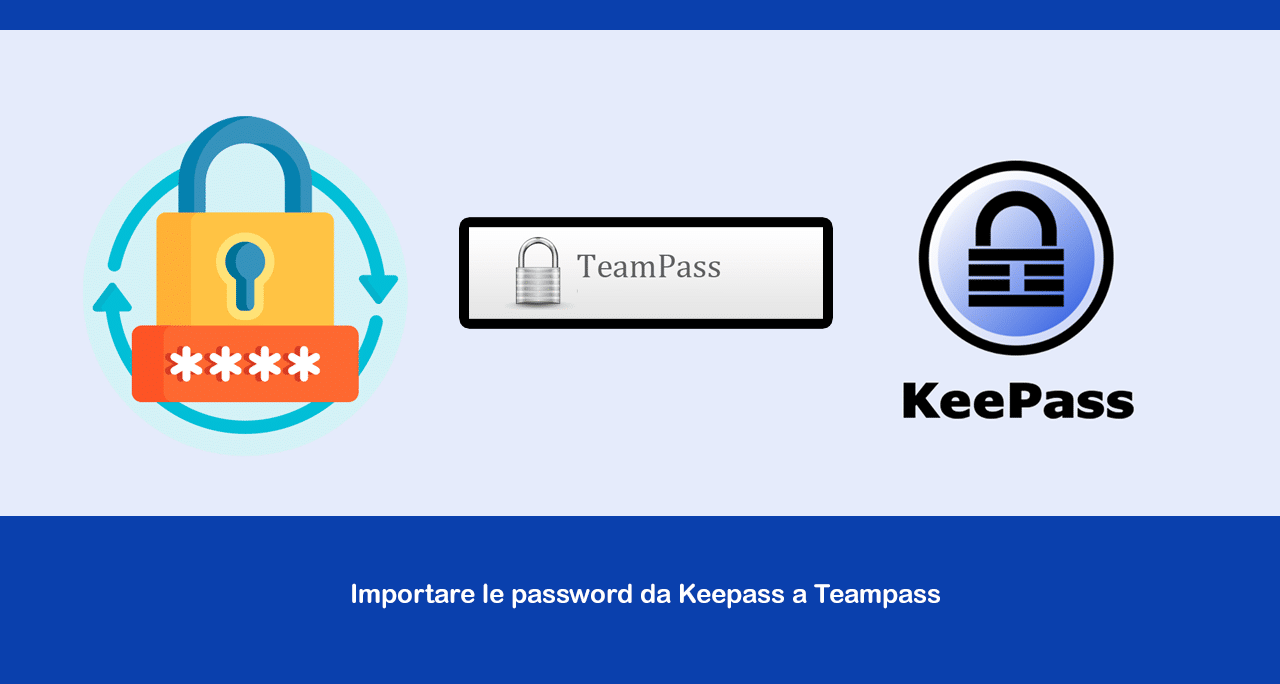
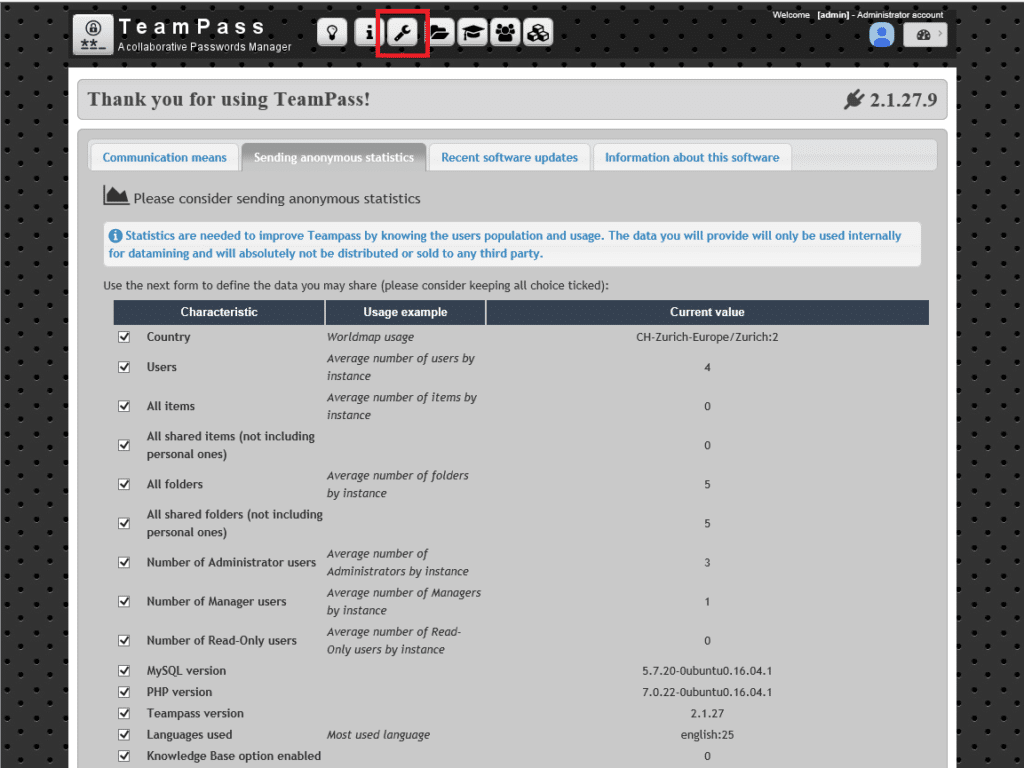
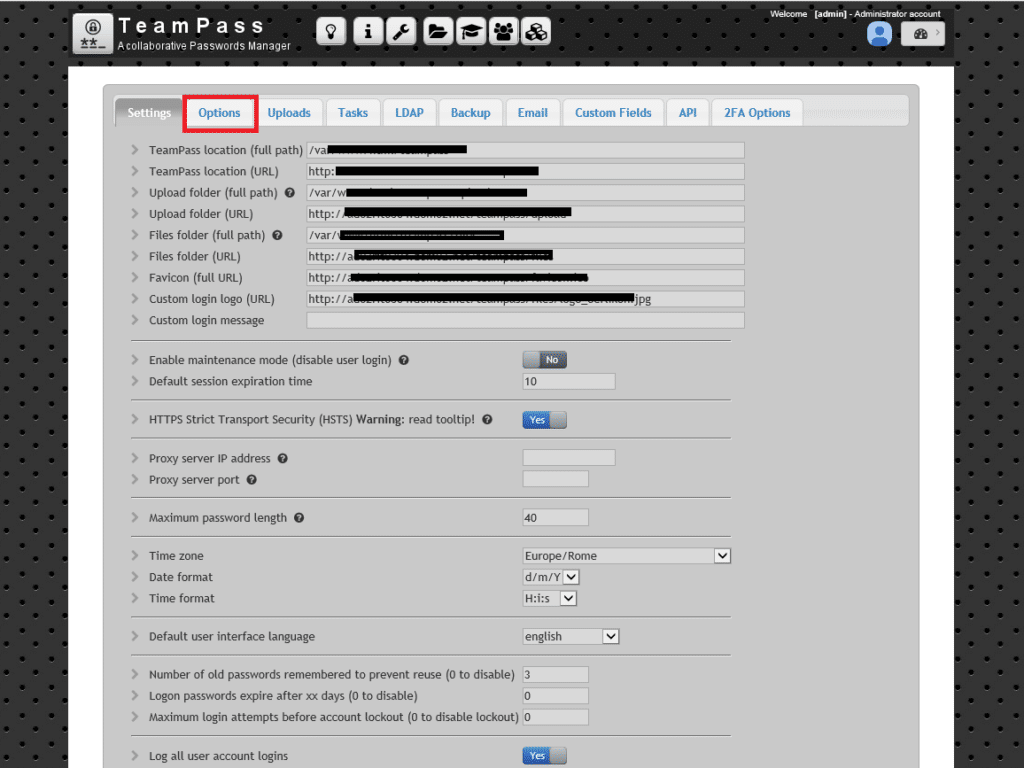
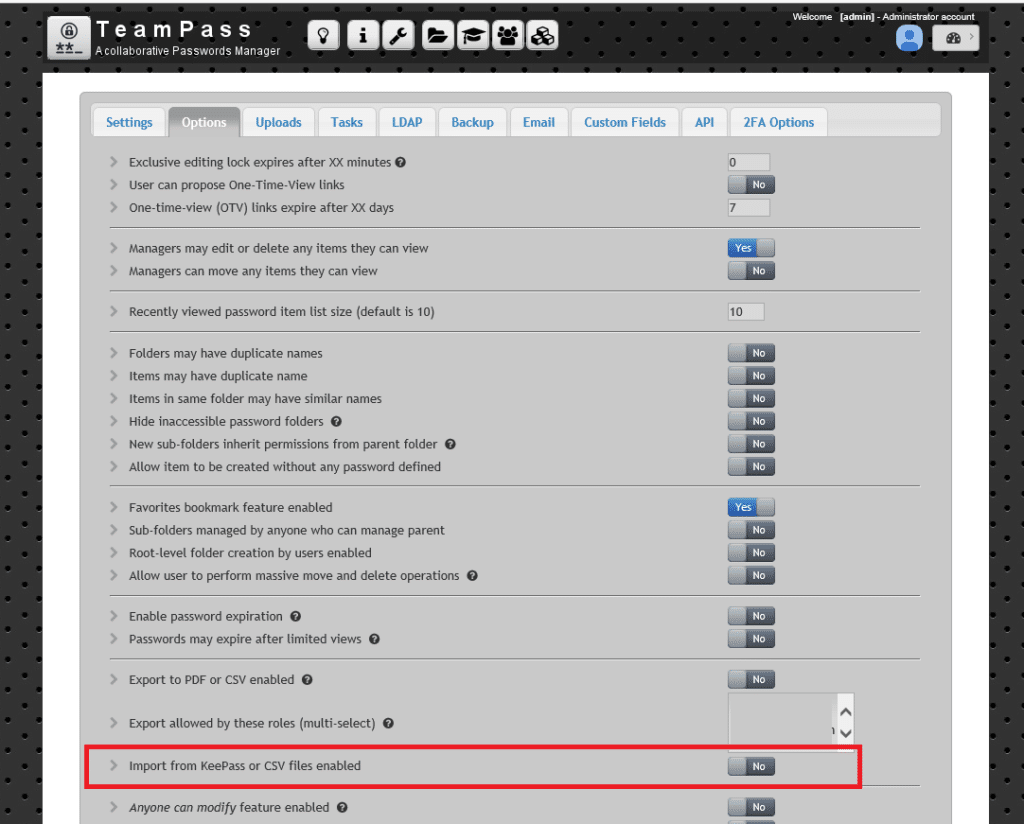
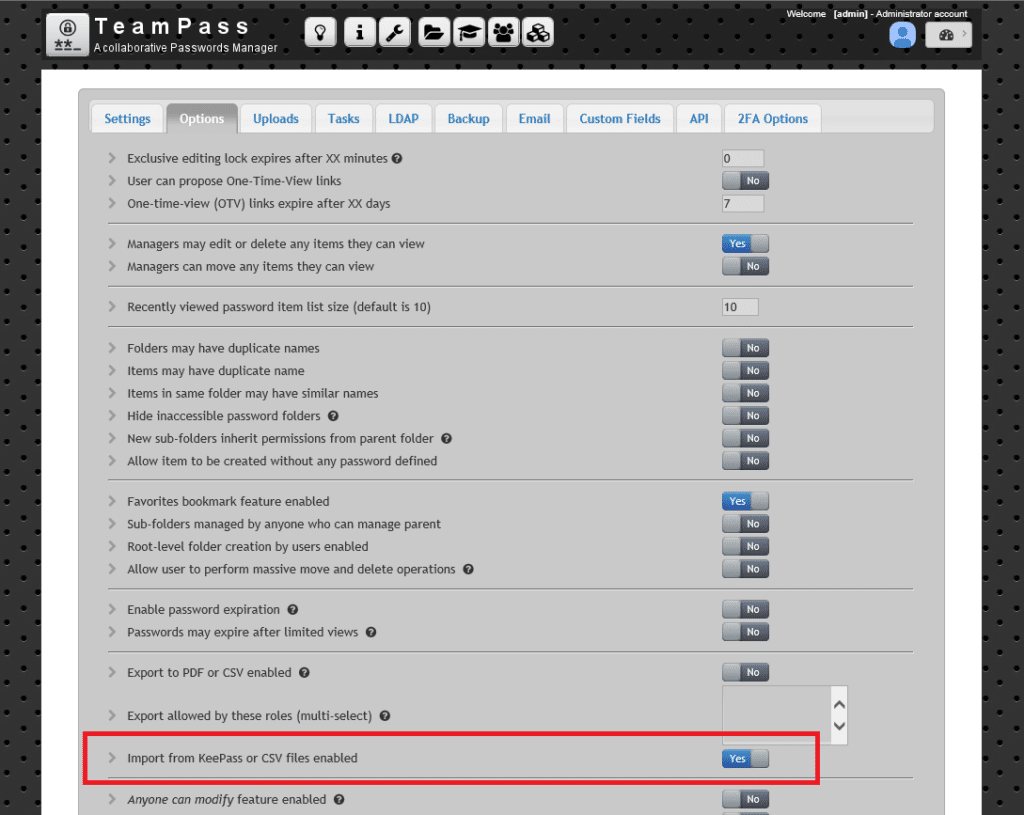

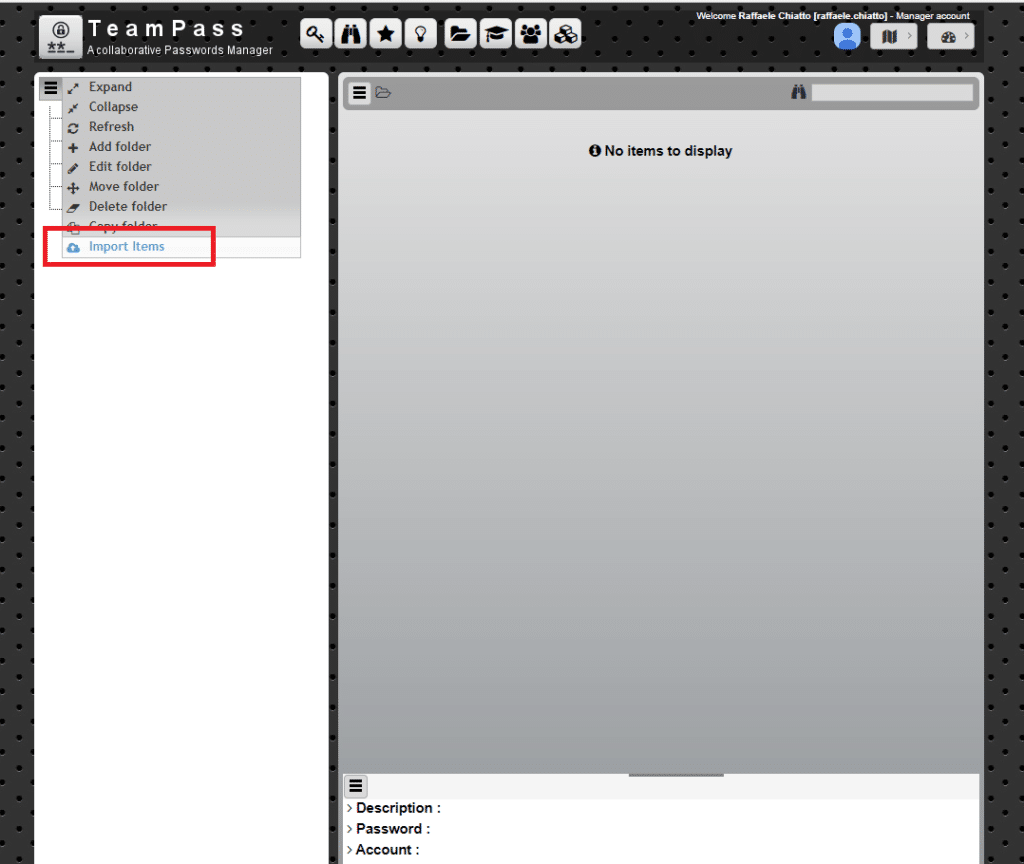
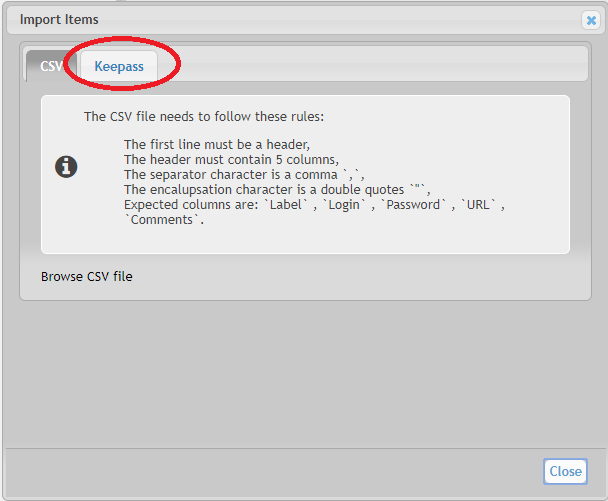
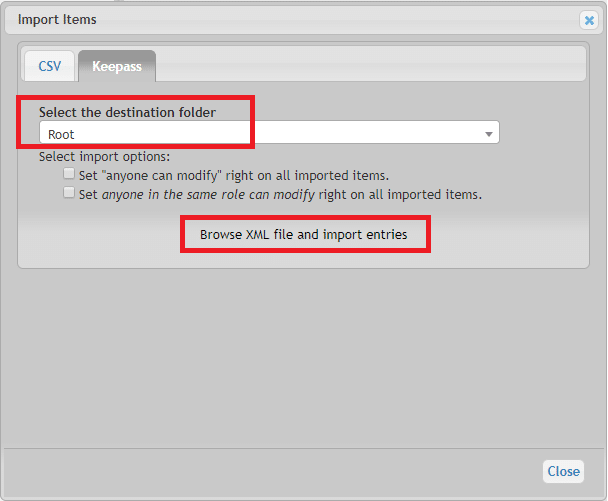
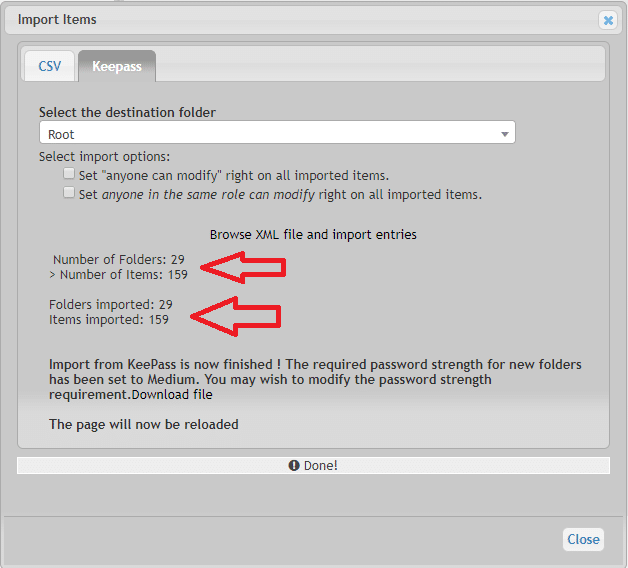



































0 commenti